Elementi di visualizzazione: Dip Switch, Power Switch, Push Switch, Push Switch LED, Rocker Switch
Simboli:
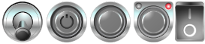
Categoria: Lampade/Interruttori/Bitmap
Il controllo alterna le sue variabili booleane e il suo stato di commutazione dopo un input. La posizione dell'interruttore "on" corrisponde al valore TRUE, e la posizione dell'interruttore "off" corrisponde al valore FALSE.
Proprietà dell'elemento
Sono disponibili tutte le proprietà degli elementi?
Tutte le proprietà sono disponibili solo dopo aver selezionato Avanzato opzione o la Tutte le categorie filtro in Proprietà.
Nome elemento | Esempio: SuggerimentoAssegna nomi individuali agli elementi in modo che vengano trovati più velocemente nell'elenco degli elementi. |
Tipo di elemento | Dip Switch, Interruttore di alimentazione, Premere l'interruttore, Premere il LED dell'interruttore, o Interruttore |
Posizione
La posizione definisce la posizione e la dimensione dell'elemento nella finestra di visualizzazione. Si basa sul sistema di coordinate cartesiane. L'origine si trova nell'angolo in alto a sinistra della finestra. L'asse X orizzontale positivo corre verso destra. L'asse Y verticale positivo corre verso il basso.
X | La coordinata X (in pixel) dell'angolo in alto a sinistra dell'elemento Esempio: |
Y | La coordinata Y (in pixel) dell'angolo in alto a sinistra dell'elemento Esempio: |
Larghezza | Specificato in pixel Esempio: |
Altezza | Specificato in pixel Esempio: |
Suggerimento
È possibile modificare i valori trascinando la modulo  simboli in altre posizioni nell'editor.
simboli in altre posizioni nell'editor.
Variabile
Variabile | variabile ( Il valore delle variabili |
Impostazioni immagine
Trasparenza |
|
Colore trasparente | Requisiti: Trasparenza è attivato. Tutti i pixel del colore specificato vengono visualizzati come trasparenti.
|
Tipo di ridimensionamento | Reazione dell'elemento quando la dimensione del Telaio l'elemento è cambiato:
|
Allineamento orizzontale | Requisito: il Tipo di ridimensionamento è isotropo. Allineamento orizzontale dell'immagine all'interno della cornice dell'elemento o dell'elemento
|
Allineamento verticale | Requisito: il Tipo di ridimensionamento è isotropo. Allineamento verticale dell'immagine all'interno della cornice dell'elemento o dell'elemento:
|
Comportamento degli elementi
Comportamento degli elementi |
|
Tocca FALSO |
Requisiti: Tocca immagine è selezionato nel Comportamento degli elementi proprietà. |
Testi
Descrizione comando | Stringa (senza virgolette singole diritte) Esempio: Il testo viene emesso come suggerimento. Se un segnaposto |
Suggerimento
Utilizzare il Ctrl+accedere scorciatoia per aggiungere un'interruzione di riga.
Suggerimento
I testi specificati vengono trasferiti automaticamente al Elenco di testi globali elenco di testi. Pertanto, questi testi possono essere localizzati.
Variabili di stato
Le variabili controllano il comportamento dell'elemento in modo dinamico.
Invisibile | variabile (
Esempio: |
Disattiva gli ingressi | variabile (
|
Suggerimento
Il Invisibile la proprietà è supportata dalla funzionalità "Animazione client".
Centro
Le proprietà contengono valori fissi per le coordinate del punto di rotazione. Il punto di rotazione viene visualizzato nell'editor come SuggerimentoÈ anche possibile modificare i valori trascinando il | |
X | Coordinata X del punto di rotazione |
Y | Coordinata Y del punto di rotazione |
Movimento assoluto
Le proprietà possono essere assegnate a variabili IEC per controllare dinamicamente la posizione dell'elemento. Il punto di riferimento è l'angolo superiore sinistro dell'elemento. In fase di esecuzione, l'intero elemento viene spostato.
Movimento | ||
X |
Aumentando questo valore in fase di esecuzione, l'elemento viene spostato verso destra. | |
Y |
Aumentando questo valore in fase di esecuzione, l'elemento viene spostato verso il basso. | |
Rotazione | Variabile (tipo di dato numerico) per l'angolo di rotazione (in gradi) Esempio: Il punto medio dell'elemento ruota nel Centro punto. Questo punto di rotazione è mostrato come In fase di esecuzione, l'allineamento dell'elemento rimane invariato rispetto al sistema di coordinate della visualizzazione. Aumentando il valore, l'elemento viene ruotato verso destra. |  |
Rotazione interna | Variabile (tipo di dato numerico) per l'angolo di rotazione (in gradi) Esempio: In fase di esecuzione, l'elemento ruota attorno al punto di rotazione specificato in Centro In base al valore della variabile. Inoltre, l'allineamento dell'elemento ruota in base al sistema di coordinate della visualizzazione. Aumentando il valore nel codice, la rotazione avviene in senso orario. Il punto di rotazione è mostrato come NotaSe è specificato un angolo di rotazione statico nell' proprietà, l'angolo di rotazione statico viene aggiunto all'angolo di rotazione variabile (offset) quando viene eseguita la visualizzazione. |  |
Suggerimento
È possibile combinare le variabili in un Conversione di unità.
Suggerimento
IL X, E, Rotazione, E Rotazione interna le proprietà sono supportate dalla funzionalità "Animazione client".
Animazione
Suggerimento
Queste proprietà sono disponibili solo se hai selezionato Supporta le animazioni del cliente e la sovrapposizione di elementi nativi opzione nel Responsabile della visualizzazione.
Durata dell'animazione | Variabile per la durata (in millisecondi) in cui l'elemento esegue un'animazione
. Proprietà animabili
Il movimento animato viene eseguito quando almeno un valore di una proprietà animabile cambia. Il movimento eseguito non è a scatti, ma fluido entro la durata di animazione specificata. L'elemento di visualizzazione si sposta nella posizione specificata ruotando dinamicamente. Le transizioni sono fluide. |
Sposta in primo piano | Variabile (
Esempio: |
Configurazione ingresso
SuggerimentoIl Configura il pulsante apre il Configurazione degli ingressi dialogo. Lì puoi assegnare azioni di follow-up all'evento. | |
OnValueChanged | Evento che attiva azioni di follow-up a causa di una variazione di valore Quali azioni di follow-up vengono attivate è configurato in Configurazione ingresso dialogo. Le azioni successive definite e la configurazione corrispondente vengono visualizzate sotto la proprietà dell'elemento. Il OnValoreCambiato l'evento può essere disabilitato dal |
Sfondo
Immagine | Casella di riepilogo contenente i colori di sfondo NotaI nomi dei colori sono stati definiti nello stile di visualizzazione e variano in base allo stile di visualizzazione selezionato. |
Permessi
Nota
Disponibile solo quando è impostata la gestione degli utenti per la visualizzazione.
Diritti di accesso pulsante | Apre il Diritti di accesso finestra di dialogo. Lì puoi modificare i privilegi di accesso per l'elemento. . Messaggi di stato:
|



